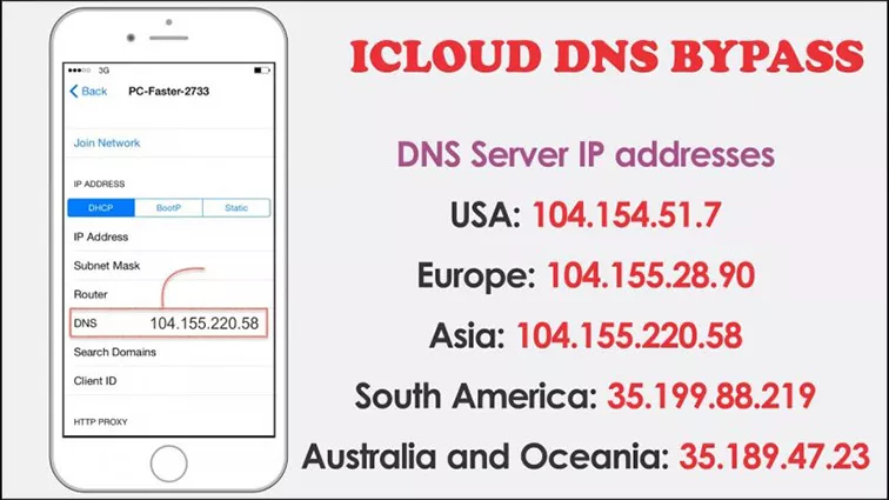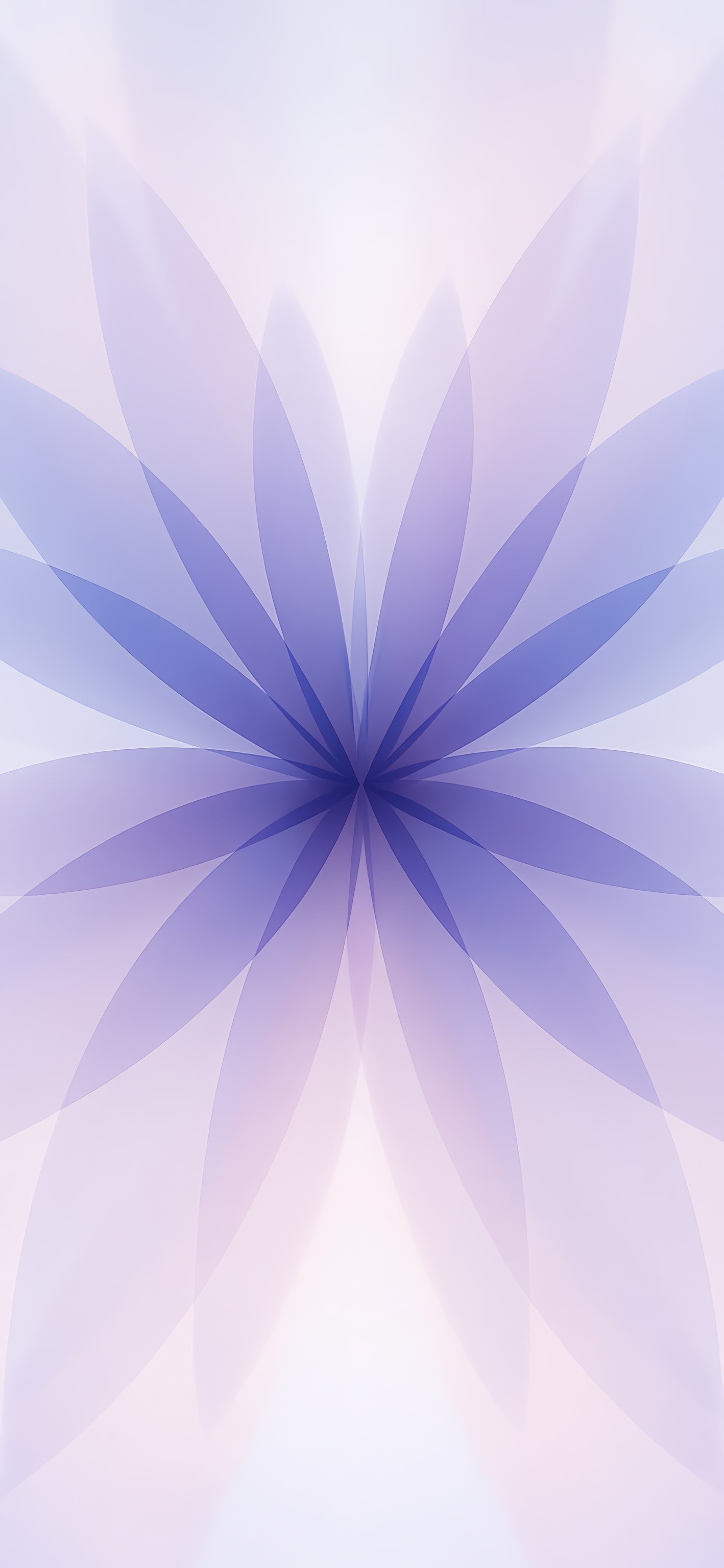Einfache Schritte: iPhone 17 bleibt auf dem Hallo-Bildschirm hängen
Der Hallo-Bildschirm ist der erste Bildschirm, den Sie sehen, wenn Sie ein neues iPhone 17 einrichten oder falls es nach einem Update neu startet. Normalerweise gelangen Sie nach dem Hochwischen automatisch in den Einrichtungsprozess. Es kann jedoch vorkommen, dass Ihr iPhone 17 im Hallo-Modus einfriert und nicht weiterkommt.
Im Folgenden erläutern wir einige Gründe, warum Ihr iPhone 17 auf dem Hallo-Bildschirm hängen bleibt, und stellen 8 effektive Lösungen vor. Wir beginnen mit einfachen Prüfungen und führen Sie bis zu den komplexeren Methoden, um den Hallo-Bildschirm zu beheben.
- Teil 1. Warum bleibt mein iPhone 17 auf dem Hallo-Bildschirm hängen?
- Teil 2. Drei einfache Methoden, um iPhone 17/17 Pro wieder aus dem Hallo-Bildschirm zu holen
- 1. SIM-Karte herausnehmen und erneut einsetzen
- 2. iPhone-Akku entladen und wieder aufladen
- 3. iPhone erzwingend neu starten
- Teil 3. Fünf fortgeschrittene Tipps, um iPhone 17/17 Pro vom Hallo-Bildschirm zu befreien
- 1. Hallo-Bildschirm mit einem Klick entfernen ohne Datenverlust [kein Jailbreak erforderlich]
- 2. iPhone mit iTunes wiederherstellen
- 3. iPhone im Wiederherstellungsmodus starten
- 4. iPhone auf Werkseinstellungen über DFU-Modus zurücksetzen
- 5. Apple Support kontaktieren
- Teil 4. FAQs zu iPhone 17 bleibt auf dem Hallo-Bildschirm hängen
Teil 1. Warum bleibt mein iPhone 17 auf dem Hallo-Bildschirm hängen?
Wenn Ihr iPhone 17 im Hallo-Modus hängen bleibt, kann dies folgende Gründe haben:
- Ihr iPhone 17 bleibt nach einem Update möglicherweise auf dem Hallo-Bildschirm hängen, wenn das Upgrade fehlschlägt.
- Eine Unterbrechung während der Wiederherstellung über iTunes kann das Problem verursachen.
- Software- oder Hardwareprobleme können verhindern, dass das iPhone neu startet.
Teil 2. Drei einfache Methoden, um iPhone 17/17 Pro vom Hallo-Bildschirm zu befreien
Bevor Sie zu einer fortgeschrittenen Lösung für „iPhone 17 bleibt auf dem Hallo-Bildschirm hängen“ übergehen, führen Sie die folgenden einfachen Prüfungen durch. Sie helfen herauszufinden, ob das Problem an der SIM-Karte, einem kleinen Softwarefehler oder dem Akku liegt:
1. SIM-Karte herausnehmen und erneut einsetzen
Eine lockere oder falsch eingesetzte SIM-Karte kann dazu führen, dass Ihr iPhone 17 Pro Max auf dem Hallo-Bildschirm hängen bleibt. Entfernen Sie die SIM-Karte und setzen Sie sie wieder richtig ein:
- Öffnen Sie das SIM-Fach mit einem Werkzeug oder einer Büroklammer. Nehmen Sie die SIM-Karte heraus und prüfen Sie sie.
- Setzen Sie die Karte anschließend korrekt wieder in das Fach ein. Fach wieder einsetzen, iPhone ausschalten und neu starten.

2. iPhone-Akku entladen und wieder aufladen
Wenn der Akku vollständig entladen und anschließend wieder aufgeladen wird, können kleinere Softwareprobleme behoben werden, die dazu führen, dass Ihr iPhone 17 im Hallo-Modus hängen bleibt. Lassen Sie den Akku vollständig leer laufen, warten Sie ein oder zwei Stunden und laden Sie ihn dann vollständig auf, bevor Sie es erneut versuchen.
3. iPhone erzwingend neu starten
Softwareprobleme, temporäre Dateien oder im Hintergrund laufende Apps können dazu führen, dass Ihr iPhone im Hallo-Modus hängen bleibt. Sie können dies durch einen erzwungenen Neustart beheben:
- Drücken Sie kurz die Lauter-Taste, dann die Leiser-Taste.
- Halten Sie die Seitentaste gedrückt, bis das Apple-Logo erscheint.
Teil 3. Fünf fortgeschrittene Tipps, um iPhone 17/17 Pro vom Hallo-Bildschirm zu befreien
Wenn die grundlegenden Prüfungen Ihr Problem „iPhone 17 bleibt auf dem Hallo-Bildschirm hängen“ nicht lösen konnten, könnte dies auf schwerwiegende iOS- oder Hardwareprobleme hinweisen. Daher ist es Zeit für fortgeschrittene Lösungen. Hier sind fünf Methoden, die Sie anwenden können:
1. Hallo-Bildschirm mit einem Klick entfernen, ohne Datenverlust [kein Jailbreak erforderlich]
Mit UltFone iOS System Repair können Sie den Hallo-Bildschirm mit einem Klick entfernen, ohne dass Daten verloren gehen. Das Tool benötigt keinen Jailbreak und behebt alle iOS-Probleme, die dazu führen, dass Ihr iPhone 17 im Hallo-Modus hängen bleibt. Zudem bietet es zahlreiche Funktionen für iOS-Management und Reparatur, wie:
- Löst über 150 Softwareprobleme wie Black/Blue/White Screen of Death, iOS-Geräte hängen beim Apple-Logo/Update, Boot-Fehler usw.
- Behebt iTunes-Fehler, iDevices im Wiederherstellungsmodus und Systemprobleme, ohne Fotos, Nachrichten oder Apps zu löschen.
- Bietet eine Ein-Klick-Option zum Upgrade/Downgrade von iOS, inklusive Beta-Versionen.
- Vollständig kompatibel mit den neuesten iOS-Versionen, wie iOS 26, und iPhone-Modellen, einschließlich iPhone 17.
- Ermöglicht einfaches Backup und Restore, um Ihre Daten sicher zu halten.
Folgen Sie diesen Schritten, um den Hallo-Bildschirm auf Ihrem iPhone 17 mit UltFone zu beheben:
- Schritt 1Laden Sie UltFone auf Ihrem PC/Mac herunter und starten Sie es. Verbinden Sie dann Ihr betroffenes iPhone 17 und klicken Sie auf „Start Repair“.
- Schritt 2Wählen Sie „Standard Repair“. Klicken Sie anschließend auf „Start Standard Repair“, um die passende Firmware für Ihr iPhone 17 herunterzuladen.
- Schritt 3Nachdem die Firmware heruntergeladen wurde, wählen Sie erneut „Start Standard Repair“. Ihr iPhone 17 startet dann ohne das Problem des Hallo-Bildschirms neu.



2. iPhone mit iTunes wiederherstellen
Wenn Sie keine Software verwenden möchten, um „iPhone 17 Pro Max bleibt auf dem Hallo-Bildschirm hängen“ zu beheben, und ein Backup haben, können Sie es einfach über iTunes wiederherstellen. Dabei wird eine frische iOS-Kopie installiert und alle Daten gelöscht, einschließlich eventueller Fehler, die verhindern, dass Ihr iPhone 17 den Hallo-Modus verlässt. So geht’s:
- Verbinden Sie Ihr iPhone 17 mit einem Computer, auf dem iTunes installiert ist. Wählen Sie Ihr Gerät in iTunes aus und klicken Sie auf „iPhone wiederherstellen“.
- Wählen Sie „Wiederherstellen und Aktualisieren“ und anschließend „Wiederherstellen“. Nach der Neuinstallation von iOS startet Ihr iPhone 17 neu. Danach können Sie es aus Ihrem Backup wiederherstellen.
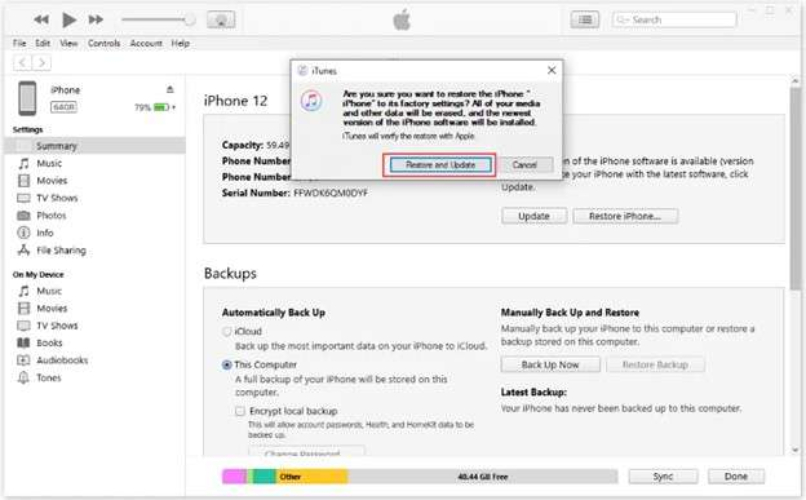
3. iPhone im Wiederherstellungsmodus starten
Manchmal erkennt iTunes ein iPhone nicht, besonders bei schwerwiegenden Fehlern. In diesem Fall können Sie Ihr iPhone 17 im Wiederherstellungsmodus starten und wiederherstellen, um den Hallo-Modus zu beheben. Diese Methode erfordert jedoch ein Backup, da sie Datenverlust verursacht. So starten Sie Ihr iPhone 17 im Wiederherstellungsmodus:
- Verbinden Sie Ihr iPhone 17 mit einem Computer, auf dem iTunes installiert ist. Führen Sie dann die Schritte aus, um den Wiederherstellungsmodus zu starten:
- Drücken und schnell loslassen der Taste „Lauter“.
- Drücken und schnell loslassen der Taste „Leiser“.
- Halten Sie die „Seitentaste“ gedrückt, bis der Bildschirm „Mit Computer verbinden“ erscheint.
- Sobald iTunes Ihr iPhone 17 im Wiederherstellungsmodus erkennt, wird ein Pop-up mit den Optionen „Aktualisieren“ oder „Wiederherstellen“ angezeigt. Klicken Sie auf „Wiederherstellen“.
4. iPhone über DFU-Modus auf Werkseinstellungen zurücksetzen
In seltenen Fällen erkennt iTunes Ihr iPhone 17 im Wiederherstellungsmodus nicht, wenn das iOS-Problem schwerwiegender ist. Dann können Sie Ihr iPhone über den DFU-Modus auf Werkseinstellungen zurücksetzen. Dadurch wird iOS neu installiert und tiefere Systemprobleme behoben, die dazu führen, dass Ihr iPhone 17 auf dem Hallo-Bildschirm hängen bleibt. Diese Methode erfordert ebenfalls ein Backup und technisches Wissen, da ein Fehler das Gerät beschädigen kann. So starten Sie das iPhone 17 im DFU-Modus:
- Verbinden Sie Ihr iPhone 17 mit einem Computer mit installiertem iTunes. Starten Sie es im DFU-Modus:
- Drücken Sie gleichzeitig „Lauter“ und „Leiser“. Halten Sie nun die „Power“-Taste gedrückt, bis der Bildschirm schwarz wird.
- Halten Sie die „Power“-Taste weiterhin gedrückt und drücken Sie danach die „Leiser“-Taste für 5 Sekunden.
- Lassen Sie die „Power“-Taste los, halten Sie jedoch die „Leiser“-Taste gedrückt, bis iTunes Ihr iPhone 17 im DFU-Modus erkennt.
- Wenn ein Pop-up erscheint, klicken Sie auf „OK“, um die Wiederherstellung zu starten.
5. Apple Support kontaktieren
Wenn Sie Ihr brandneues iPhone 17, das auf dem Hallo-Bildschirm hängt, aufgrund eines Hardware- oder Softwareproblems nicht selbst reparieren können, wenden Sie sich an den Apple Support. Dort erhalten Sie professionelle Beratung und Reparaturdienste, die durch Garantien abgedeckt sein können. Nutzen Sie die Apple Support App für Live-Chat, gezielte Hilfe oder um einen Service-Termin zu vereinbaren.
Besuchen Sie auch die offizielle Apple Support-Seite für Anleitungen und Ressourcen oder einen Genius Bar in einem Apple Store. Alternativ können Sie einen autorisierten Apple-Serviceanbieter aufsuchen, um zertifizierte Reparaturen mit Originalteilen durchführen zu lassen.
Teil 4. FAQs zu iPhone 17 bleibt auf dem Hallo-Bildschirm hängen
1. Warum zeigt mein iPhone „Hallo“ beim Einschalten an?
Wenn Sie ein neues iPhone einschalten oder zurücksetzen, erscheint der Hallo-Bildschirm mit der Aufforderung „Zum Einrichten wischen“ am unteren Rand. Dies ist der normale Startbildschirm beim Einrichten eines neuen Geräts oder nach einem Reset.
2. Bedeutet der Hallo-Bildschirm, dass das iPhone gelöscht wurde?
Der Hallo-Bildschirm bedeutet nicht automatisch, dass Ihr iPhone gelöscht wurde. Er kann auch direkt nach einem iOS-Update erscheinen, ohne dass Daten verloren gehen. Selbst bei einem neuen iPhone kann der Hallo-Modus iPhone 17 vorübergehend erscheinen.
Abschließende Worte
Ein fehlgeschlagenes Update, eine fehlerhafte Wiederherstellung oder Software-/Hardwareprobleme können Gründe sein, warum Ihr iPhone 17 auf dem Hallo-Bildschirm hängen bleibt. Einfache Maßnahmen wie das erneute Einsetzen der SIM-Karte, Entladen und Aufladen des Akkus oder ein erzwungener Neustart können ausprobiert werden. Wenn dies nicht hilft, können Sie das iPhone über iTunes oder im Wiederherstellungs-/DFU-Modus wiederherstellen.
Solche Methoden erfordern jedoch ein Backup, sind komplex und zeitaufwendig. Effektiver und sicherer ist die Nutzung eines Tools wie UltFone iOS System Repair, das das Problem behebt und dafür sorgt, dass Ihr iPhone 17 im Hallo-Modus iOS-technisch repariert wird, ohne dass Daten verloren gehen.